Pioneer DVH-P7000R: Прочие функции
Прочие функции: Pioneer DVH-P7000R
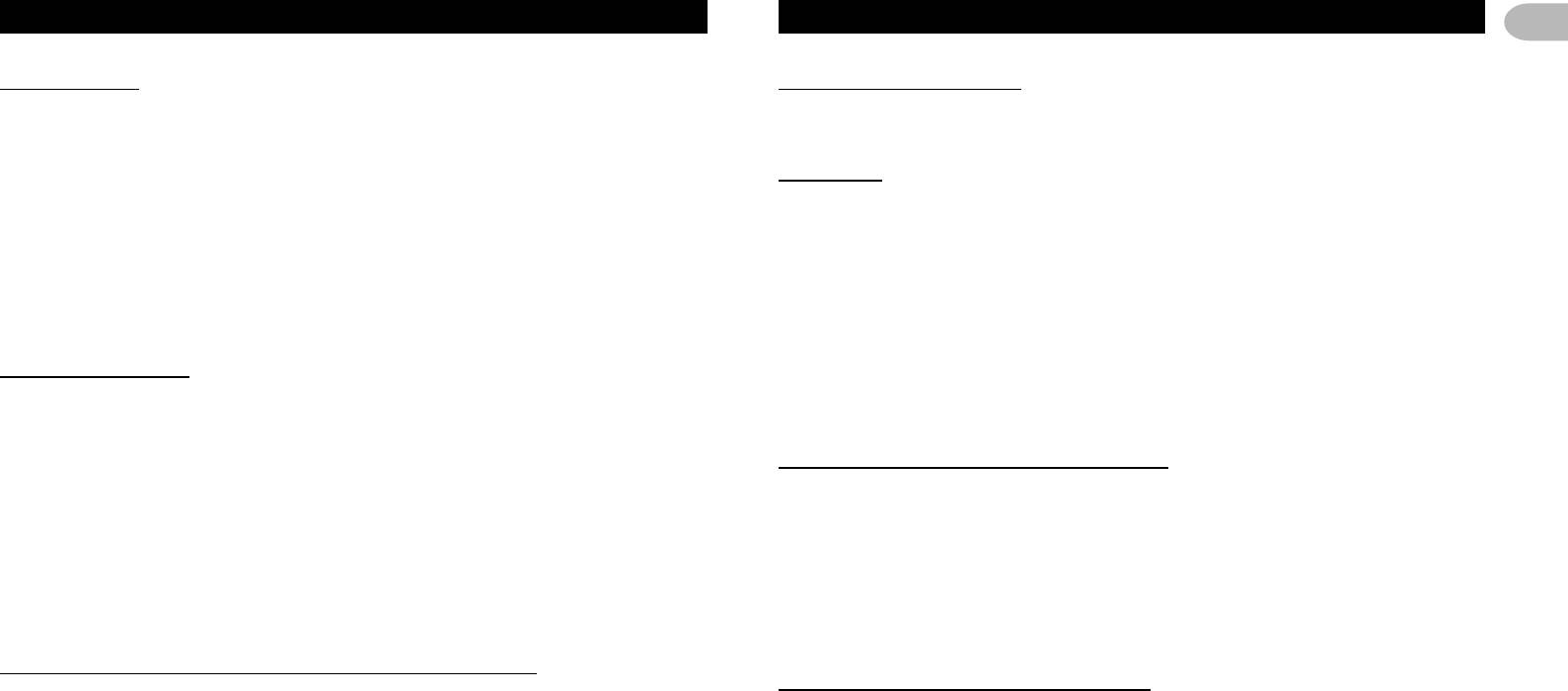
Прочие функции
58
Эксплуатация
Функция Доступных PTY
Это устройство позволяет пользоваться следующими функциями.
Вы можете выбрать желаемые PTY из числа принимаемых PTY.
• Функция Доступных PTY (обратитесь на эту страницу)
Функция PTY DAB несколько отличается от функции PTY RDS. Не путайте функ-
• Функция Динамического Ярлыка (обратитесь на эту страницу)
цию PTY DAB с функцией PTY RDS.
Поиск PTY
Управление следующими двумя функциями в этом устройстве отличается от про-
цедур, приведенных в руководстве по эксплуатации для тюнера DAB.
1. Нажмите кнопку F для выбора PTY.
• Изменение Ярлыка.
• Вы также можете воспользоваться кнопкой FUNCTION на основном устройстве.
• Управление Сообщениями при помощи меню Функций.
2. Выберите тип программы при помощи кнопки
1 или
11
11
¡.
¡¡
¡¡
Это устройство не оборудовано следующими тремя функциями.
• Вы также можете воспользоваться кнопкой 2 или 3 на основном устройстве.
• Функция Списка Служб.
• Функция Языкового Фильтра.
3. Нажмите кнопку
EE
EE
E для начала поиска PTY.
• Использование кнопки PGM.
• Вы также можете воспользоваться кнопкой 5 на основном устройстве.
Примечание:
Изменение Ярлыка
• При поиске PTY используется Узкий режим (Narrow). При использовании тюнера DAB в
После каждого нажатия кнопки DISPLAY на основном устройстве индикация на
качестве источника сигнала Вы не можете выбрать Широкий режим поиска (Wide)
дисплее меняется следующим образом:
(обратитесь на страницу 23).
Service Label (Ярлык службы) - SC Label (Ярлык компонента службы) - DAB TEXT
(Динамический Ярлык) - Ярлык Блока Трансляций - PTY (ярлык PTY)
Использование Динамического Ярлыка
Динамический Ярлык содержит текстовую информацию, касающуюся Компонента
Примечания:
• Если Компонент Службы не имеет Ярлыка Компонента Службы или Динамического
Службы, который Вы в настоящий момент прослушиваете. Вы можете прокручи-
Ярлыка, переключение на Ярлык Компонента Службы или Динамический Ярлык
вать на экране отображаемую информацию.
невозможно.
• Если Вы ничего не предпримите в течение 8 секунд или нажмете какую-либо кнопку,
Примечания:
кроме кнопки DISPLAY на основном устройстве, когда на дисплее отображается
• Тюнер автоматически сохраняет в памяти три последних принимаемых Динамических
информация, отличная от Ярлыка Службы, дисплей вернется в режим отображения
Ярлыка, заменяя в памяти наиболее ранний текст на новый.
Ярлыка Службы.
• Вы можете сохранить в памяти и присвоить кнопкам с 1 по 6 до шести передаваемых
Динамических Ярлыков.
Управление Сообщениями при помощи меню Функций
Отображение Динамического Ярлыка
При управлении при помощи кнопки 1 или ¡ в пункте 2 индикация
отображается в такой последовательности:
1. Нажмите кнопку ТЕХТ на основном устройстве для отображения
Weather (Прогноз погоды в регионе) - Announce (Сообщение)
Динамического ярлыка.
• Нажмите кнопку TEXT на основном устройстве еще раз, или кнопку BAND/ESC,
Примечания:
и режим Динамического Ярлыка будет отключен.
• Для переключения на Новости нажмите и удерживайте кнопку ТА на основном
• Если в настоящий момент Динамический ярлык не принимается, на дисплее
устройстве. Для отключения режима Новостей снова нажмите и удерживайте кнопку ТА
отображается "NO TEXT".
на основном устройстве.
• Когда режим Сообщений включен, режимы Предупреждений/Услуг, Объявлений о
2. Вызовите три последних передаваемых Динамических Ярлыка, сохраненных
Событиях, Особых Сообщений, Финансовых новостей, Спортивных новостей и
в памяти, при помощи кнопок
11
11
1 или
¡¡
¡¡
¡.
Информации также включены.
Нажатие кнопки 1 или ¡ позволяет последовательно переключаться между
текущим и тремя последними динамическими ярлыками.
• Если в памяти тюнера не хранятся данные Динамических Ярлыков, индикация
на дисплее не изменится.
• Вы также можете воспользоваться кнопкой 2 или 3 на основном устройстве.
Оглавление
- МЕ20
- Содержание
- Вступление
- Установка Установка
- Подключение устройств
- Подключение устройств
- Подключение устройств
- Подключение устройств
- Перед началом эксплуатации
- Перед началом эксплуатации
- Перед началом эксплуатации
- Перед началом эксплуатации
- Перед началом эксплуатации
- Перед началом эксплуатации Включение/выключение питания
- Включение/выключение питания Тюнер
- Тюнер
- Тюнер RDS
- RDS
- RDS
- RDS
- RDS Воспроизведение дисков DVD на встроенном проигрывателе
- Воспроизведение дисков DVD на встроенном проигрывателе
- Воспроизведение дисков DVD на встроенном проигрывателе
- Воспроизведение дисков DVD на встроенном проигрывателе
- Воспроизведение дисков DVD на встроенном проигрывателе
- Воспроизведение дисков DVD на встроенном проигрывателе Воспроизведение видео компакт-дисков на встроенном проигрывателе
- Воспроизведение видео компакт-дисков на встроенном проигрывателе
- Воспроизведение видео компакт-дисков на встроенном проигрывателе
- Воспроизведение видео компакт-дисков на встроенном проигрывателе
- Воспроизведение видео компакт-дисков на встроенном проигрывателе Воспроизведение компакт-дисков на встроенном проигрывателе
- Воспроизведение компакт-дисков на встроенном проигрывателе
- Воспроизведение компакт-дисков на встроенном проигрывателе
- Воспроизведение компакт-дисков на встроенном проигрывателе
- Проигрыватель Малти КД
- Проигрыватель Малти КД
- Проигрыватель Малти КД
- Проигрыватель Малти КД
- Проигрыватель Малти КД
- Проигрыватель Малти КД Настройка звучания
- Настройка звучания
- Настройка звучания
- Настройка звучания
- Настройка звучания
- Настройка звучания
- Начальные настройки проигрывателя DVD
- Начальные настройки проигрывателя DVD
- Начальные настройки проигрывателя DVD
- Начальные настройки проигрывателя DVD
- Начальные настройки проигрывателя DVD
- Начальные настройки
- Начальные настройки
- Начальные настройки
- Начальные настройки Прочие функции
- Прочие функции
- Прочие функции
- Прочие функции Дополнительная информация
- Дополнительная информация
- Дополнительная информация
- Дополнительная информация
- Дополнительная информация






